วิธีการล็อคหรือปลดล็อกเซลล์ใน Excel?
เผยแพร่แล้ว: 2021-02-14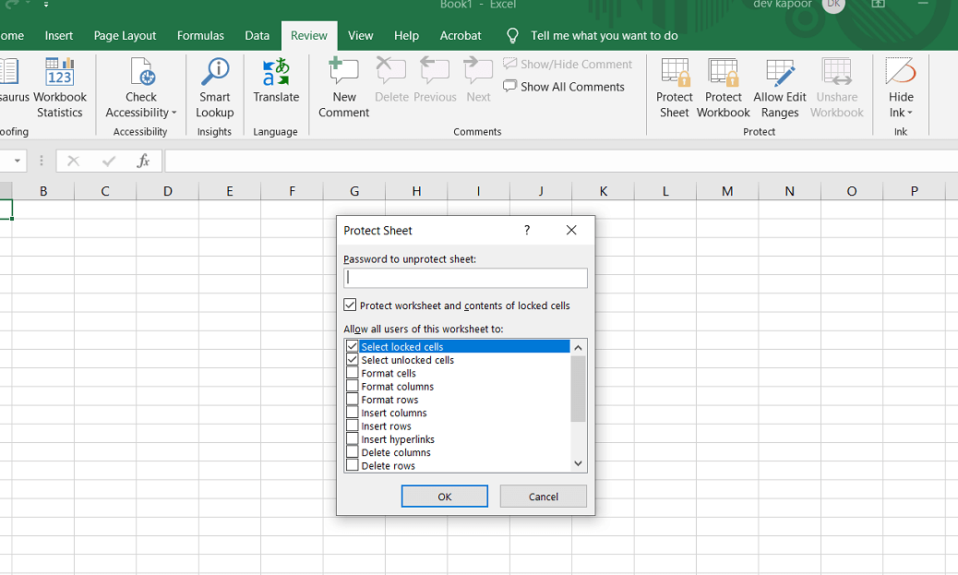
บางครั้ง คุณไม่ต้องการให้บางเซลล์ในแผ่นงาน Excel ของคุณเปลี่ยนแปลง คุณสามารถทำได้โดยเรียนรู้วิธีล็อกหรือปลดล็อกเซลล์ใน excel
Microsoft Excel มีวิธีที่ยอดเยี่ยมในการจัดเก็บข้อมูลในรูปแบบตารางและจัดระเบียบ แต่ข้อมูลนี้สามารถเปลี่ยนแปลงได้เมื่อแชร์กับผู้อื่น ถ้าคุณต้องการปกป้องข้อมูลของคุณจากการเปลี่ยนแปลงโดยเจตนา คุณสามารถปกป้องแผ่นงาน Excel ของคุณได้ด้วยการล็อกไว้ แต่นี่เป็นขั้นตอนสุดโต่งที่อาจไม่เหมาะสม แต่คุณสามารถล็อกเซลล์ แถว และคอลัมน์ที่ต้องการได้เช่นกัน ตัวอย่างเช่น คุณสามารถอนุญาตให้ผู้ใช้ป้อนข้อมูลเฉพาะ แต่ล็อกเซลล์ด้วยข้อมูลสำคัญ ในบทความนี้ เราจะเห็นวิธีต่างๆ ในการ ล็อกหรือปลดล็อกเซลล์ใน Excel
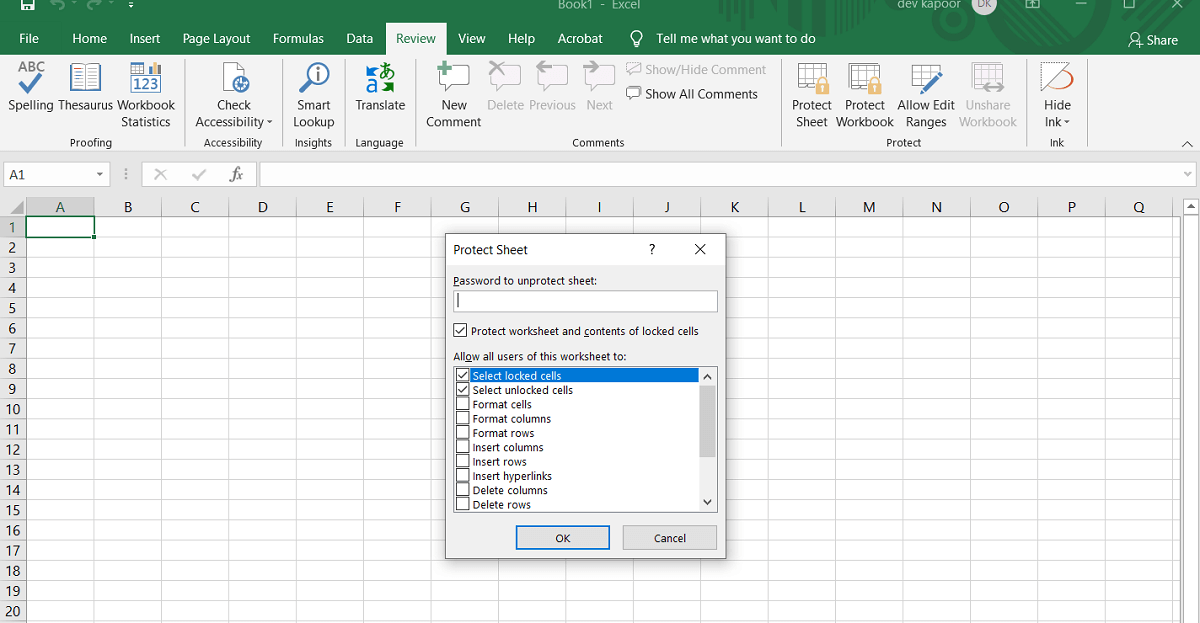
สารบัญ
- วิธีการล็อคหรือปลดล็อกเซลล์ใน Excel?
- วิธีการล็อคเซลล์ทั้งหมดใน Excel?
- วิธีการล็อคและป้องกันแต่ละเซลล์ใน Excel?
- วิธีปลดล็อกและยกเลิกการป้องกันเซลล์ในแผ่นงาน Excel
- จะปลดล็อกเซลล์เฉพาะในแผ่นงานที่มีการป้องกันได้อย่างไร
วิธีการล็อคหรือปลดล็อกเซลล์ใน Excel?
คุณสามารถล็อคทั้งแผ่นงานหรือเพียงแค่เลือกแต่ละเซลล์ขึ้นอยู่กับตัวเลือกของคุณ
วิธีการล็อคเซลล์ทั้งหมดใน Excel?
ในการปกป้องเซลล์ทั้งหมดใน Microsoft Excel คุณเพียงแค่ต้องปกป้องทั้งแผ่นงาน เซลล์ทั้งหมดในแผ่นงานจะได้รับการปกป้องจากการเขียนทับหรือแก้ไขตามค่าเริ่มต้น
1. เลือก ' ป้องกันแผ่นงาน ' จากด้านล่างของหน้าจอใน ' แท็บแผ่นงาน ' หรือโดยตรงจาก ' แท็บตรวจสอบ ' ใน กลุ่มการเปลี่ยนแปลง

2. กล่องโต้ตอบ ' Protect Sheet ' จะปรากฏขึ้น คุณสามารถเลือกที่จะปกป้องแผ่นงาน Excel ของคุณด้วยรหัสผ่าน หรือปล่อยให้ฟิลด์ ' รหัสผ่านป้องกันแผ่นงาน Excel ของคุณ ' ว่างเปล่า
3. เลือกการดำเนินการจากรายการที่คุณต้องการอนุญาตในแผ่นงานที่ได้รับการป้องกันแล้วคลิก 'ตกลง'
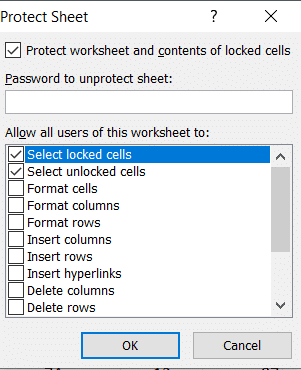
4. หากคุณเลือกที่จะป้อนรหัสผ่าน กล่องโต้ตอบ ' ยืนยันรหัสผ่าน ' จะปรากฏขึ้น พิมพ์รหัสผ่านของคุณอีกครั้งเพื่อสิ้นสุดกระบวนการ
อ่านเพิ่มเติม: วิธีลบรหัสผ่านออกจากไฟล์ Excel
วิธีการล็อคและป้องกันแต่ละเซลล์ใน Excel?
คุณสามารถล็อคเซลล์เดียวหรือช่วงของเซลล์โดยทำตามขั้นตอนด้านล่าง:
1. เลือกเซลล์หรือช่วงที่คุณต้องการป้องกัน คุณสามารถทำได้ด้วยเมาส์หรือโดยใช้ปุ่ม Shift และปุ่มลูกศรบนคีย์เวิร์ดของคุณ ใช้ แป้น Ctrl และเมาส์ เพื่อเลือก เซลล์และช่วงที่ไม่อยู่ติดกัน
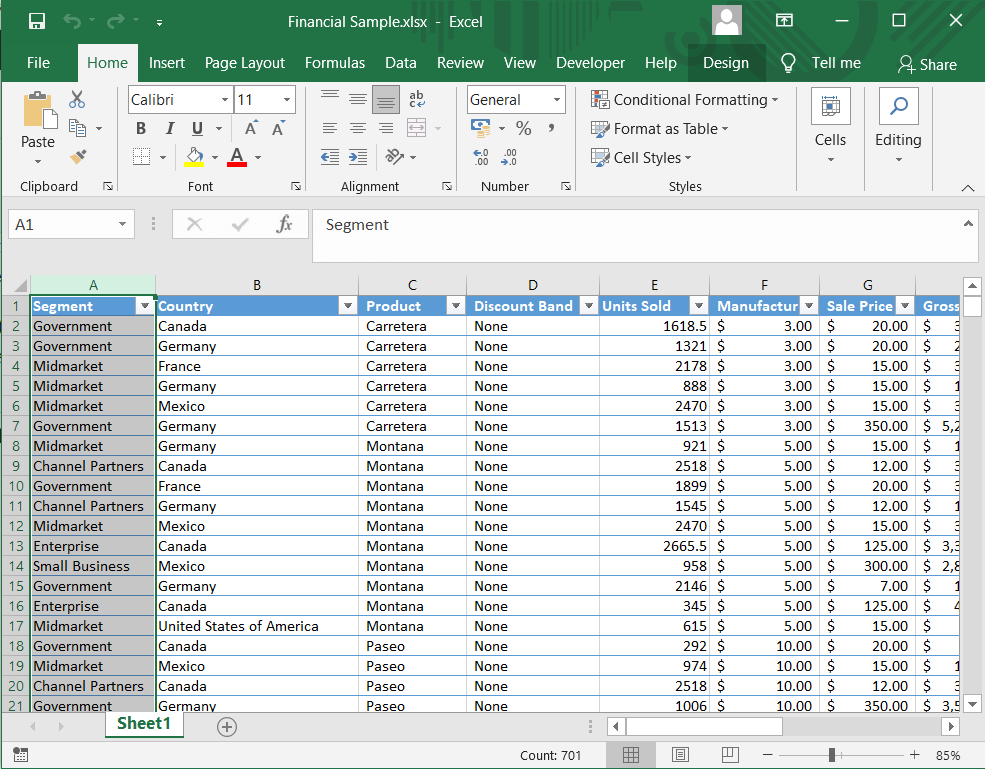
2. หากคุณต้องการล็อกทั้งคอลัมน์และแถว คุณสามารถเลือกได้โดยคลิกที่คอลัมน์หรือตัวอักษรแถว คุณยังสามารถเลือกคอลัมน์ที่อยู่ติดกันหลายคอลัมน์ได้ด้วยการคลิกขวาบนเมาส์หรือใช้ปุ่ม Shift และเมาส์
3. คุณสามารถเลือกเฉพาะเซลล์ที่มีสูตรได้ ในแท็บ หน้าแรก ให้คลิกที่ กลุ่มการแก้ไข จากนั้น ' ค้นหาและเลือก ' คลิก ไปที่พิเศษ
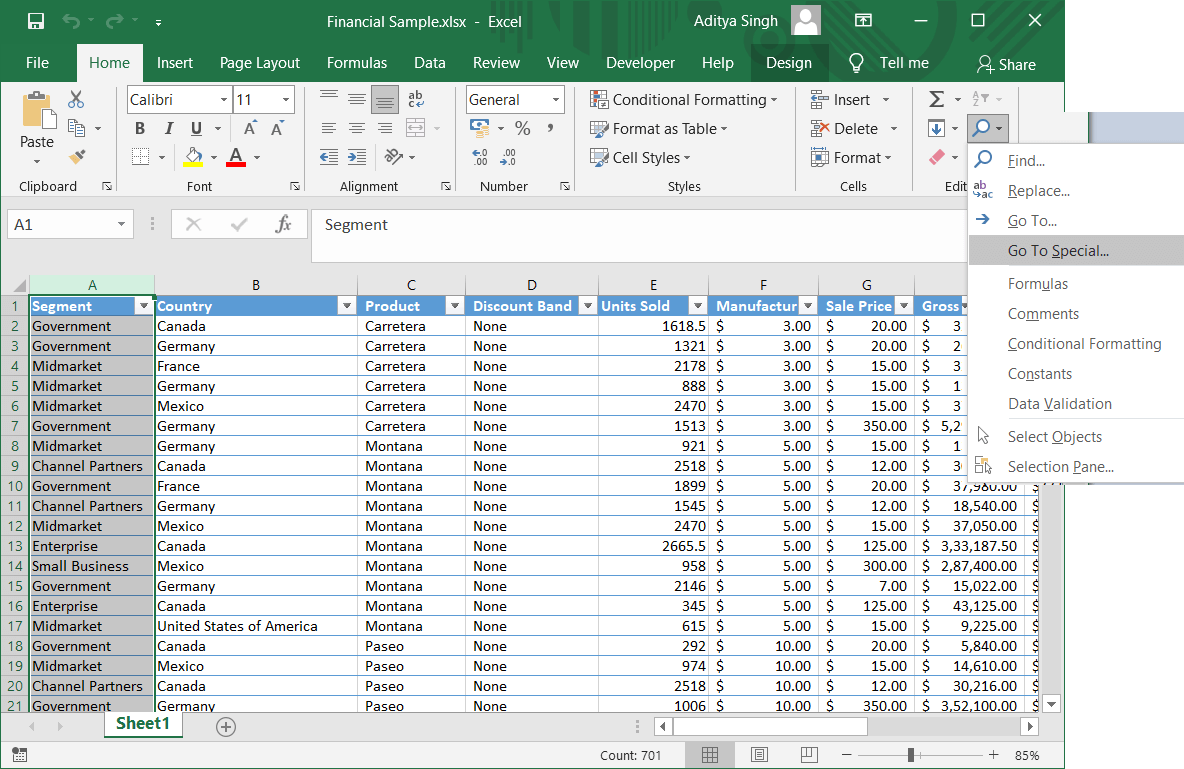
4. ใน กล่องโต้ตอบ ให้เลือกตัวเลือก สูตร แล้วคลิก ตกลง

5. เมื่อคุณเลือกเซลล์ที่ต้องการล็อคแล้ว ให้กด Ctrl + 1 พร้อมกัน กล่องโต้ตอบ ' จัดรูปแบบเซลล์ ' จะปรากฏขึ้น คุณยังสามารถคลิกขวาที่เซลล์ที่เลือกแล้วเลือกตัวเลือกจัดรูปแบบเซลล์ เพื่อเปิดกล่องโต้ตอบ
6. ไปที่แท็บ ' การป้องกัน ' และเลือกตัวเลือก ' ล็อค ' คลิกที่ ตกลง และงานของคุณเสร็จสิ้น
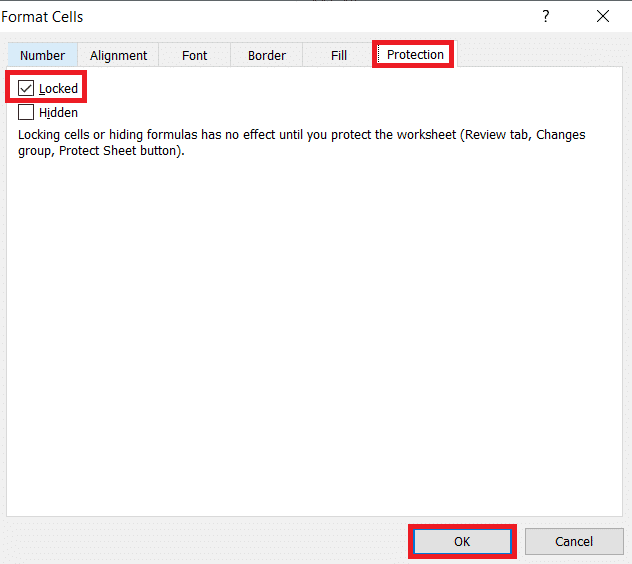
หมายเหตุ: หากคุณกำลังพยายามล็อกเซลล์บนแผ่นงาน Excel ที่ป้องกันไว้ก่อนหน้านี้ คุณจะต้องปลดล็อกแผ่นงานก่อน แล้วจึงทำตามขั้นตอนข้างต้น คุณ สามารถล็อกหรือปลดล็อกเซลล์ใน Excel ได้ในเวอร์ชัน 2007, 2010, 2013 และ 2016

วิธีปลดล็อกและยกเลิกการป้องกันเซลล์ในแผ่นงาน Excel
คุณสามารถปลดล็อกทั้งแผ่นได้โดยตรงเพื่อปลดล็อกเซลล์ทั้งหมดใน Excel
1. คลิกที่ ' Unprotect Sheet ' บน ' แท็บรีวิว ' ใน กลุ่มการเปลี่ยนแปลง หรือคลิกที่ตัวเลือกโดยคลิกขวาที่แท็บ Sheet

2. ตอนนี้คุณสามารถเปลี่ยนแปลงข้อมูลในเซลล์ได้แล้ว
3. คุณยังสามารถปลดล็อกแผ่นงานโดยใช้กล่องโต้ตอบ ' จัดรูปแบบเซลล์'
4. เลือกเซลล์ทั้งหมดในแผ่นงานโดย Ctrl + A จากนั้นกด Ctrl + 1 หรือคลิกขวาแล้วเลือก Format Cells ในแท็บ ' การป้องกัน ' ของกล่องโต้ตอบ Format Cells ให้ยกเลิกการเลือกตัวเลือก ' Locked ' แล้วคลิก OK
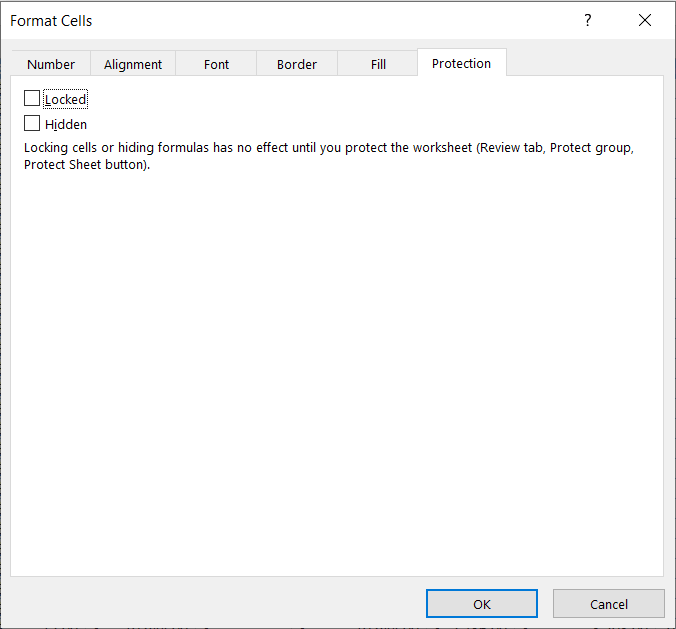
อ่านเพิ่มเติม: แก้ไข Excel กำลังรอแอปพลิเคชันอื่นเพื่อดำเนินการ OLE ให้เสร็จสิ้น
จะปลดล็อกเซลล์เฉพาะในแผ่นงานที่มีการป้องกันได้อย่างไร
บางครั้งคุณอาจต้องการแก้ไขเซลล์เฉพาะในแผ่นงาน Excel ที่ได้รับการป้องกัน เมื่อใช้วิธีนี้ คุณจะปลดล็อกแต่ละเซลล์ในแผ่นงานได้โดยใช้รหัสผ่าน:
1. เลือกเซลล์หรือช่วงที่คุณต้องการปลดล็อกในแผ่นงานที่ได้รับการป้องกันด้วยรหัสผ่าน
2. ในแท็บ ' ตรวจสอบ ' ให้คลิกที่ตัวเลือก ' อนุญาตให้ผู้ใช้แก้ไขช่วง ' คุณต้องปลดล็อกแผ่นงานก่อนจึงจะเข้าถึงตัวเลือกได้
3. กล่องโต้ตอบ 'อนุญาตให้ผู้ใช้แก้ไขช่วง' จะปรากฏขึ้น คลิกที่ตัวเลือก ' ใหม่ '
4. กล่องโต้ตอบ ' ช่วงใหม่ ' ปรากฏขึ้นพร้อม ชื่อเรื่อง อ้างถึงเซลล์ และฟิลด์ รหัสผ่านช่วง

5. ในช่อง Title ให้ตั้งชื่อช่วงของคุณ ในฟิลด์ ' หมายถึงเซลล์ ' ให้พิมพ์ช่วงของเซลล์ มีช่วงเซลล์ที่เลือกอยู่แล้วโดยค่าเริ่มต้น
6. พิมพ์ รหัสผ่าน ในช่องรหัสผ่านและคลิก ตกลง
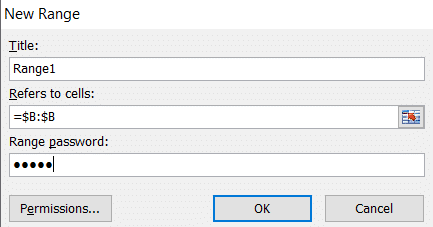
7. พิมพ์รหัสผ่านอีกครั้งในกล่องโต้ตอบ ' ยืนยันรหัสผ่าน ' และคลิก ตกลง
8. จะเพิ่มช่วงใหม่ คุณสามารถทำตามขั้นตอนอีกครั้งเพื่อสร้างช่วงเพิ่มเติม
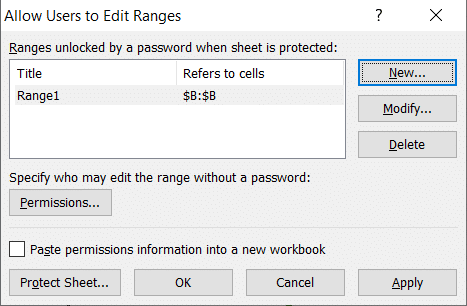
9. คลิกที่ปุ่ม ' ป้องกันแผ่น '
10. พิมพ์รหัสผ่าน ในหน้าต่าง 'Protect Sheet' สำหรับทั้งแผ่นงาน และ เลือกการดำเนินการที่ คุณต้องการอนุญาต คลิก ตกลง
11. พิมพ์รหัสผ่านอีกครั้งในหน้าต่างยืนยัน และงานของคุณเสร็จสิ้น
ตอนนี้ แม้ว่าแผ่นงานของคุณจะได้รับการปกป้อง แต่เซลล์ที่ได้รับการป้องกันบางส่วนจะมีระดับการป้องกันเพิ่มเติม และจะปลดล็อคได้ด้วยรหัสผ่านเท่านั้น คุณยังสามารถให้การเข้าถึงช่วงต่างๆ โดยไม่ต้องป้อนรหัสผ่านทุกครั้ง:
1. เมื่อคุณสร้างช่วงแล้ว ให้คลิกที่ตัวเลือก ' สิทธิ์ ' ก่อน
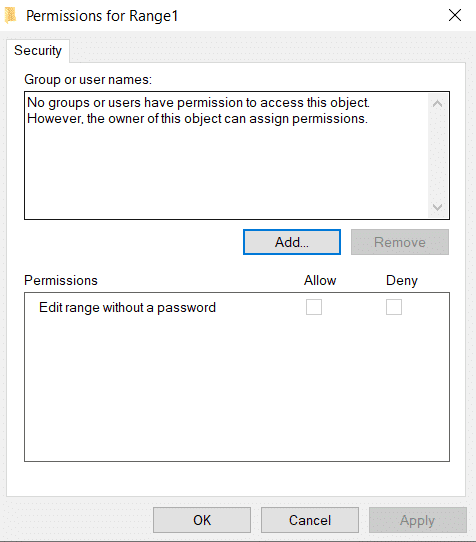
2. คลิกที่ ปุ่มเพิ่ม ในหน้าต่าง ป้อนชื่อของผู้ใช้ในกล่อง ' ป้อนชื่อวัตถุเพื่อเลือก ' คุณสามารถพิมพ์ชื่อผู้ใช้ของบุคคลตามที่จัดเก็บไว้ในโดเมนของคุณ คลิกที่ ตกลง

3. ตอนนี้ ระบุการอนุญาตสำหรับผู้ใช้แต่ละรายภายใต้ ' กลุ่มหรือชื่อผู้ใช้ ' และเลือกตัวเลือก อนุญาต คลิกที่ ตกลง และงานของคุณเสร็จสิ้น
ที่แนะนำ:
- วิธีสลับคอลัมน์หรือแถวใน Excel
- วิธีแปลงไฟล์ Excel (.xls) เป็นไฟล์ vCard (.vcf)
- สลับระหว่างแผ่นงานใน Excel . ได้อย่างรวดเร็ว
- วิธีแก้ไขรูปภาพ Whatsapp ไม่แสดงในแกลเลอรี
นี่เป็นวิธีต่างๆ ที่คุณสามารถ ล็อกหรือปลดล็อกเซลล์ใน Excel ได้ การรู้วิธีปกป้องแผ่นงานของคุณเป็นสิ่งสำคัญมากในการปกป้องแผ่นงานจากการเปลี่ยนแปลงโดยไม่ได้ตั้งใจ คุณสามารถป้องกันหรือยกเลิกการป้องกันเซลล์ในแผ่นงาน Excel ได้ในคราวเดียวหรือเลือกช่วงที่ต้องการ คุณยังสามารถให้ผู้ใช้บางคนเข้าถึงโดยมีหรือไม่มีรหัสผ่านก็ได้ ทำตามขั้นตอนข้างต้นอย่างระมัดระวัง และคุณไม่ควรมีปัญหา
